Nejlepší způsoby, jak používat zásuvku aplikací na zařízení Android
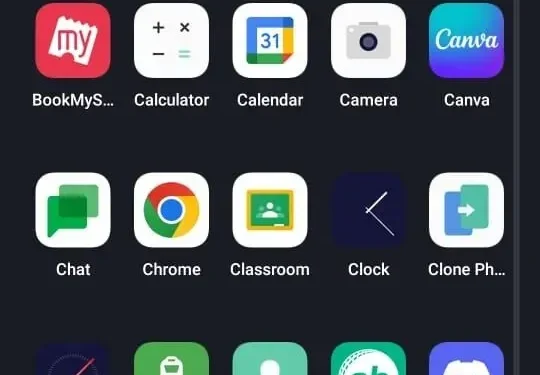
Zásuvka aplikací je obvykle předinstalovaná na většině zařízení Android a je velmi užitečná pro organizaci nainstalovaných aplikací. Zásuvka aplikací je také známá jako spouštěč aplikací a jako taková lze aplikace spouštět přímo z ikon.
Ikona aplikace se zobrazuje na obrazovkách zařízení Android. Označuje se také jako „zásuvka aplikací“, která má ikony v abecedním pořadí.
Aplikaci můžete spustit klepnutím na ikonu. A tyto aplikace lze zkopírovat na domovskou obrazovku přetažením na požadované místo.
Co myslíš zásuvkou aplikací v Androidu?
Zásuvka aplikací je část podobná domu a najdete zde všechny nainstalované aplikace. Pokud jste byli uživatelem iPhone, budete si myslet, že je to domovská obrazovka, ale odpověď je ne! Zařízení Android se liší a mají domovskou obrazovku a zásuvku aplikací.
Když nainstalujete aplikaci, je umístěna do zásuvky aplikace (některé spouštěče mají tuto funkci, která vám umožňuje umístit aplikaci na domovskou obrazovku i do zásuvky aplikace).
Pokud chcete otevřít aplikaci, můžete ji otevřít ze šuplíku aplikace nebo z domovské obrazovky. Lepší by ale bylo, kdybyste si na domovskou obrazovku dali tyto aplikace, které často slouží k rychlému přístupu.

Kde je moje ikona zásuvky aplikace?
K zásuvce aplikací se dostanete pouze z domovské obrazovky. Lze k němu přistupovat dvěma způsoby, jedním je přejetím prstem nahoru ze spodní části obrazovky a druhým klepnutím na ikonu zásuvky aplikace.
Tato ikona se nachází v doku (oblast, kde jsou ve výchozím nastavení přítomny aplikace, jako jsou zprávy, telefon a fotoaparát).
Jak povolit zásuvku aplikace?
Telefony se systémem Android vám umožňují otevřít zásuvku aplikace podle potřeby nebo snadno. Zásuvku aplikací můžete zapnout například klepnutím na ikonu zásuvky aplikace ve spodní části obrazovky nebo přejetím prstem nahoru nebo dolů po obrazovce. Tyto možnosti najdete v Nastavení > Displej > Domovská obrazovka.
Proč se ikony aplikací nezobrazují?
Pokud omylem odeberete jakoukoli aplikaci z domovské obrazovky, budete naštvaní. Ale naštěstí se není čeho bát. Aplikace, která je odstraněna z domovské obrazovky, se sama neodstraní a můžete ji obnovit na domovskou obrazovku.

Pomocí tipů můžete vrátit ikonu aplikace zpět na domovskou obrazovku. Tyto tipy vám určitě pomohou.
- Zkontrolujte zásuvku aplikace
- Přizpůsobte domovskou obrazovku
- Přidat nový spouštěč
- Znovu povolte zakázané aplikace nebo vyhledejte skryté aplikace
- Zkontrolujte, zda jste aplikaci odinstalovali
- Získejte vlastní ikony aplikací pro Android, které zmizely.
- Zkontrolujte, zda máte ikonu pro odstranění zásuvky aplikace.
Jak obnovit ikonu zásuvky aplikace na mém Androidu?
Obnovení ikony zásuvky aplikace v systému Android:
- Dlouze stiskněte prázdnou oblast obrazovky
- Klepněte na ikonu ozubeného kola (nastavení domovské obrazovky)
- Když se zobrazí nabídka, stiskněte tlačítko aplikací
- Poté klikněte na tlačítko „Zobrazit aplikace“ a vyberte „Použít“.
Jak otevřu zásuvku aplikace na svém iPhone?
Když na iPhonu píšete zprávu, objeví se těsně nad klávesnicí řada barevných ikon; tento řádek se nazývá aplikační lišta. Tato zásuvka aplikace nad klávesnicí vám umožňuje přístup k aplikaci, kterou chcete použít ve své zprávě.
Zásuvka aplikace je nedílnou součástí rozhraní zpráv na iPhone. Můžete si je tedy přizpůsobit, jak chcete. Aplikační lišta je navíc rozdělena na dvě části. První část se nazývá „Oblíbené“, pokud potáhnete lištu aplikací doleva, zobrazí se na konci řádek „Další aplikace“.

Jak najít chybějící ikony na mém Androidu?
Pokud jste uživatelem systému Android, můžete se s tímto problémem setkat. Ikony aplikací mohou chybět nebo je nemůžete najít. K vyřešení tohoto problému můžete použít následující tipy:
- Restartovat: Restartujte telefon.
- Resetování spouštěče domovské obrazovky: Přejděte do Nastavení > Aplikace a oznámení > Informace o aplikaci.
- Vyberte domácí spouštěč: aplikace se bude lišit v závislosti na zařízení. Hledejte slova související s domovem nebo spouštěčem nebo obsahující.
- Vybrat úložiště: Vyberte úložiště a poté vymažte data.
Jak změnit zásuvku aplikace na mém Samsungu?
Chcete-li to provést, přejděte do Nastavení Nova a vyberte nabídku zásuvky aplikace. Nyní máte spoustu možností úprav, pomocí kterých si můžete upravit zásuvku aplikace tak, jak chcete. Nova vám umožňuje změnit:

- Pozadí zásuvky aplikace
- Síť
- Barva
- Průhlednost pozadí
- Panel karet
- Animace
- Umístění vyhledávací lišty
- Barva akcentu atd.
Jak otevřít zásuvku aplikace v systému Android 10?
Když odemknete domovskou obrazovku Androidu 10, přejeďte prstem zespodu nahoru a otevřete zásuvku aplikace.
Jak otevřít zásuvku aplikace v Androidu 11?
V systému Android 11 uvidíte ve spodní části obrazovky rovnou čáru. Přejeďte nahoru a podržte; uvidíte lištu multitaskingu se všemi otevřenými aplikacemi. Můžete k nim přistupovat podle toho, co chcete použít.

Kam zmizely všechny moje aplikace?
Toto je běžný problém v systému Android, kde vaše aplikace z mnoha důvodů chybí. Pro uživatele Androidu je hlavním důvodem to, že můžete odstranit ikonu aplikace z domovské obrazovky. Chcete-li aplikaci stisknout a podržet, vyberte možnost odstranění. Aplikace tak bude odstraněna z domovské obrazovky.
Jak zobrazit aplikace na Androidu?
- Přejděte do nabídky a poté do nastavení.
- Klikněte na „Upřesnit“ a poté vyberte „Správce aplikací“.
- Klepnutím doprava nebo doleva zobrazíte všechny aplikace
- Klepnutím na přihlášení aplikace je zobrazíte
- Vyberte možnost povolení
- Klikněte na OK pro potvrzení a zobrazení aplikace.
Jak najít chybějící aplikaci?
Chcete-li to provést, přejděte do obchodu Play a najděte tuto aplikaci. Pokud je v telefonu přítomen, zobrazí se. A pokud ne, pak s tím přijde i možnost instalace.
To znamená, že máte internet, nainstalujte jej znovu a poté jej přetáhněte na domovskou obrazovku. Pokud je aplikace nainstalována a stále se na vašem zařízení nezobrazuje, restartování může pomoci problém vyřešit.
Jak zobrazit aplikace?
- Otevřete obchod s aplikacemi
- Klikněte na tlačítko účtu
- Klepněte na své jméno a Apple ID.
- Přejděte dolů a klepněte na Skryté nákupy.
- Najděte požadovanou aplikaci a klepněte na „Zobrazit“
Závěr
Zásuvka aplikací je funkce chytrého telefonu, která slouží jako domov pro všechny nainstalované aplikace. Tyto aplikace jsou většinou reprezentovány ikonami. Můžete je seřadit podle abecedy. Nejpoužívanější aplikaci si navíc snadno umístíte na domovskou obrazovku.
Domovská obrazovka bude obsahovat pouze aplikace, které chcete zobrazit. Zásuvka aplikací zároveň obsahuje všechny nainstalované aplikace v telefonu. V systému Android můžete zásuvku aplikace otevřít pouhým přejetím nebo klepnutím na ikonu zásuvky aplikace.
Všechny možné funkce, které potřebujete vědět, byly popsány v tomto článku. Doufám, že vám to pomůže.
FAQ
Kde je zásuvka aplikace v nastavení?
– Přejděte na „Nastavení“> „Tapeta a domov“ – Klepněte na styl domovské obrazovky a poté na „Zásuvka“ – Tímto způsobem najdete zásuvku a všechny aplikace, ke kterým chcete mít přístup.
Kde mám tlačítko Zpět?
Toto je velmi jednoduchý způsob, jak vrátit zpět tlačítko Zpět. Postupujte podle pokynů: – Přejděte do nastavení > systém – Uvnitř systému vyhledejte 3tlačítkový navigační přepínač, který umožňuje standardní navigační tlačítka systému Android.
Jak se dostanu zpět do zásuvky aplikace?
Chcete-li vrátit zásuvku aplikací: – Stiskněte a podržte prázdné místo – Přejděte do nastavení – Vyberte přepínač vedle tlačítka pro zobrazení obrazovky aplikací na domovské obrazovce – Na domovské obrazovce se zobrazí tlačítko
Co je to zásuvka aplikace na telefonu Android?
Zásuvka aplikací je obvykle předinstalovaná na většině zařízení Android a je velmi užitečná pro organizaci nainstalovaných aplikací. Zásuvka aplikací je také známá jako spouštěč aplikací a jako taková lze aplikace spouštět přímo z ikon.



Napsat komentář